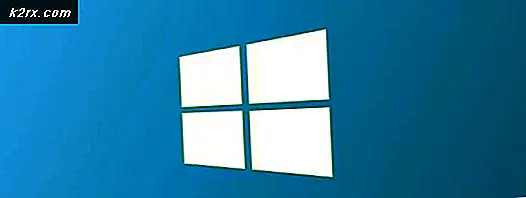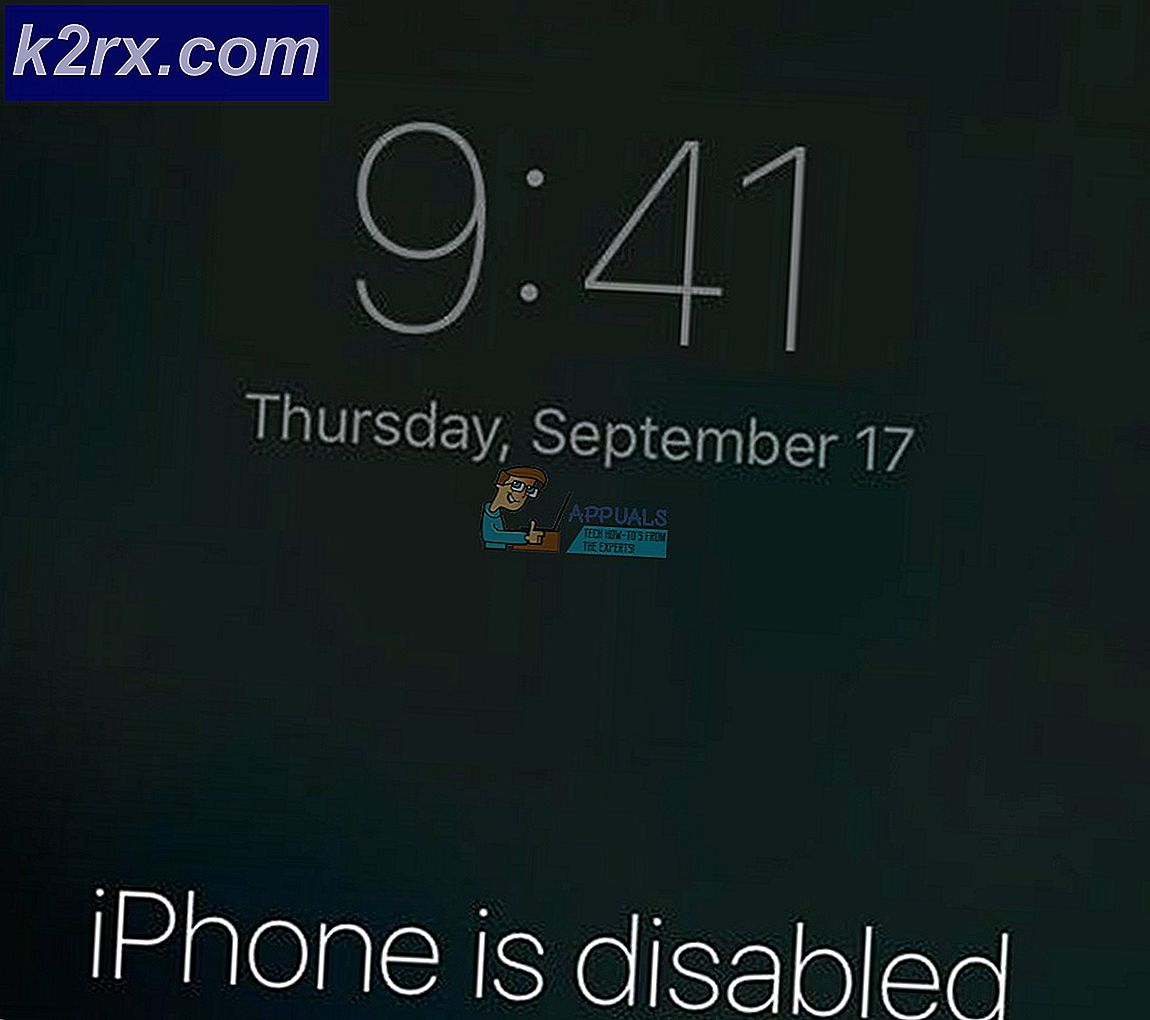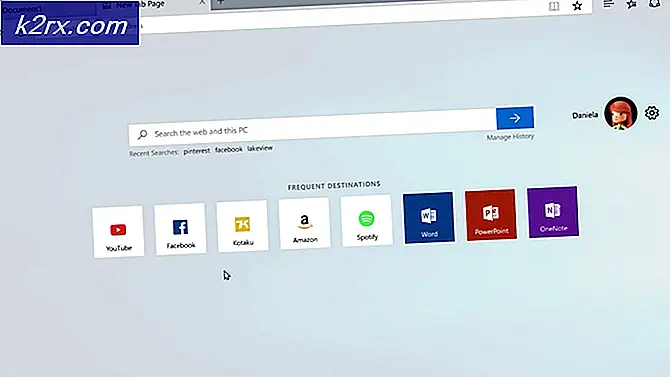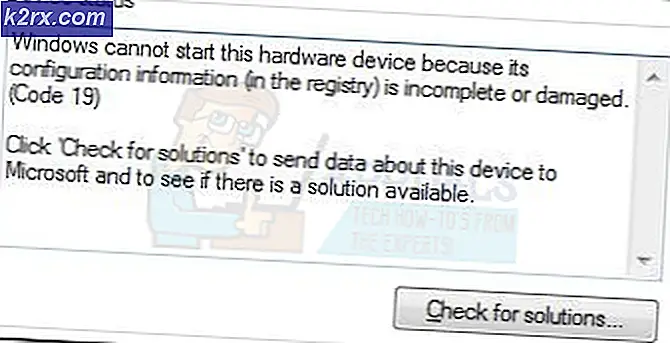Fix: Hoog CPU-gebruik Door searchindexer.exe
Veel Windows-gebruikers maken zich druk over de trage snelheid van hun machine, dit gebeurt meestal omdat de CPU teveel geheugen van de computer verbruikt om alle toepassingen die op uw computer zijn geïnstalleerd uit te voeren. Een bepaald programma is getuige geweest van het ophoesten van de enorme hoeveelheid RAM of CPU die SearchIndexer.exe is.
Er zijn enkele voorbereidende maatregelen om te voorkomen dat SearchIndexer.exe het geheugen van andere machines gebruikt, zoals het uitschakelen van de service uit Taakbeheer en Het instellen van een affiniteit die het aantal systeemkernen beperkt voor het uitvoeren van het programma, moet niet worden beschouwd als een permanente oplossing, maar zeker voldoende om het probleem voor sommige gebruikers tijdelijk op te lossen.
searchindexer.exe is een ingebouwde Windows-service die indexering van uw documenten voor Windows Search afhandelt, die de in Windows opgezette bestandszoekmachine aanstuurt die alle processen van Windows Explorer tot Start Menu-zoekvak, inclusief de functie Bibliotheken, aanstuurt ook.
Voordat u deze handleiding volgt; als het probleem net is begonnen, geef het dan een paar uur om te kijken of het probleem vanzelf oplost omdat het misschien bezig is met het indexeren van bestanden; als het niet na een paar uur (6 tot 7) is, ga dan verder met de onderstaande stappen.
In deze gids bespreken we de methoden waarvan is bewezen dat ze High CPU Usage corrigeren door searchindexer.exe
Methode 1: Start Windows Search Service opnieuw
Houd de Windows-toets ingedrukt en druk op R. Typ services.msc in het dialoogvenster Uitvoeren en klik op OK .
Zoek de Windows Search Service, klik er met de rechtermuisknop op en kies Eigenschappen .
Klik op Stoppen en kies vervolgens Uitschakelen in het vervolgkeuzemenu.
Als je klaar bent, start je je systeem opnieuw op. Nadat het systeem opnieuw is opgestart, gaat u opnieuw naar services.msc, klikt u met de rechtermuisknop op de service en kiest u Eigenschappen, stelt u de service in op Automatisch (Uitgestelde start) en start u de service.
Wacht en test om te zien of het CPU-gebruik van searchindexer.exe is gedaald. Als het normaal is, doe je het goed, zo niet, ga je verder met methode 2.
Methode 2: Hernoem korwbrkr.dll in korwbrkr.bak
Volg methode 1 om de Windows Search-service te stoppen. Klik vervolgens op Start en typ CMD. Klik met de rechtermuisknop op Cmd en kies Uitvoeren als beheerder. In de opdrachtprompt; type
PRO TIP: Als het probleem zich voordoet met uw computer of een laptop / notebook, kunt u proberen de Reimage Plus-software te gebruiken die de opslagplaatsen kan scannen en corrupte en ontbrekende bestanden kan vervangen. Dit werkt in de meeste gevallen, waar het probleem is ontstaan door een systeembeschadiging. U kunt Reimage Plus downloaden door hier te klikkencd C: \ windows \ system32
Druk op de ENTER- toets
Typ vervolgens ren korwbrkr.dll korwbrkr.bak
Start de Windows Search-service, start de pc opnieuw op en dit zou het probleem moeten verhelpen.
Methode 3: Proces DUMP maken om te analyseren
Als niets werkt, zal deze methode helpen. In feite is methode 2 afgeleid van deze methode. In deze methode maken we een dumpbestand van het proces searchindexer.exe en openen het vervolgens om de specifieke bestanden te analyseren die het hoge cpu-gebruik veroorzaken.
Om dit te doen, houd de Windows-toets ingedrukt en druk op R. Typ taskmgr in het dialoogvenster Uitvoeren en klik op OK. Klik op het tabblad Processen en zoek SearchIndexer.exe op - Klik met de rechtermuisknop op het proces en kies DUMP-bestand maken.
Schrijf een keer de locatie van het dumpbestand op. Open het vervolgens met een hulpprogramma voor foutopsporing [of upload het naar wikisend.com en stuur ons de link in een nieuwe vraag op eQuestions.net/ask ] als u wilt dat ik het voor u anders analyseer als u het zelf kunt doen; dan is hier een voorbeelduitvoer van de dump die het mogelijk maakte om het bestand te achterhalen waardoor een hoog cpu-gebruik werd veroorzaakt, zoals aangegeven in methode 2 ( korwbrkr ) - een Koreaans taalbestand, niet echt nodig maar mogelijk het resultaat van Windows Updates .
Loading Dump File [S: \ Tools \ SearchIndexer.exe.dmp] User Mini Dump-bestand met volledig geheugen: alleen toepassingsgegevens zijn beschikbaarSymboolzoekpad is: *** Ongeldige ***
************************************************** **************************
* Het laden van symbolen kan onbetrouwbaar zijn zonder een zoekpad naar symbolen. *
* Gebruik .symfix om de debugger een symboolpad te laten kiezen. *
* Gebruik na het instellen van uw symboolpad .reload om symboollocaties te verversen. *
************************************************** **************************
Uitvoerbaar zoekpad is:
Windows 8 Versie 9200 MP (8 procs) Gratis x64
Product: WinNt, suite: SingleUserTS
Gebouwd door: 6.2.9200.16384 (win8_rtm.120725-1247)
Machine naam:
Lestijd debuggen: zo 4 november 22: 01: 24.000 2012 (UTC - 7:00)
Uptime van het systeem: 0 dagen 10: 09: 39.102
Uuitgangsprocedure: 0 dagen 0: 54: 31.000
Ongeladen modulelijst laden
.
*** FOUT: symboolbestand kon niet worden gevonden. Standaard om symbolen voor ntdll.dll te exporteren -
*** FOUT: symboolbestand kon niet worden gevonden. Standaard om symbolen voor KERNELBASE.dll te exporteren -
Ntdll NtWaitForSingleObject + 0xA:
000007fc`5b172c2a c3 ret
ook inspecteerde ik de probleemdraad in proceshakker, hier is de stapel:
0, ntoskrnl.exe! SeAccessCheck + 0x1ef
1, ntoskrnl.exe! KeDelayExecutionThread + 0xc32
2, ntoskrnl.exe! KeWaitForSingleObject + 0x1cf
3, ntoskrnl.exe! _misaligned_access + 0x809
4, ntoskrnl.exe! SeAccessCheck + 0x280
5, ntoskrnl.exe! SeAccessCheck + 0x4d1
6, korwbrkr.dll! DllUnregisterServer + 0x2f48
7, korwbrkr.dll! DllUnregisterServer + 0x243e
8, korwbrkr.dll + 0x12173
9, korwbrkr.dll! DllUnregisterServer + 0x1696
10, korwbrkr.dll! DllUnregisterServer + 0x62f9
11, korwbrkr.dll! DllUnregisterServer + 0x6117
12, korwbrkr.dll! DllUnregisterServer + 0x5db9
13, korwbrkr.dll! DllUnregisterServer + 0x5882
14, korwbrkr.dll! DllUnregisterServer + 0x6fa0
15, mssrch.dll! DllGetClassObject + 0x3feba
16, mssrch.dll + 0x19425
17, kernel32.dll! BaseThreadInitThunk + 0x1a
18, ntdll.dll! RtlUserThreadStart + 0x21
Voor het hernoemen of verknoeien van bestanden; zorg ervoor dat het bestand veilig is om mee gespeeld te worden; een snelle Google-zoekopdracht zal vertellen wat ons bestand is. Deze methode wordt alleen aanbevolen voor gevorderde gebruikers.
PRO TIP: Als het probleem zich voordoet met uw computer of een laptop / notebook, kunt u proberen de Reimage Plus-software te gebruiken die de opslagplaatsen kan scannen en corrupte en ontbrekende bestanden kan vervangen. Dit werkt in de meeste gevallen, waar het probleem is ontstaan door een systeembeschadiging. U kunt Reimage Plus downloaden door hier te klikken